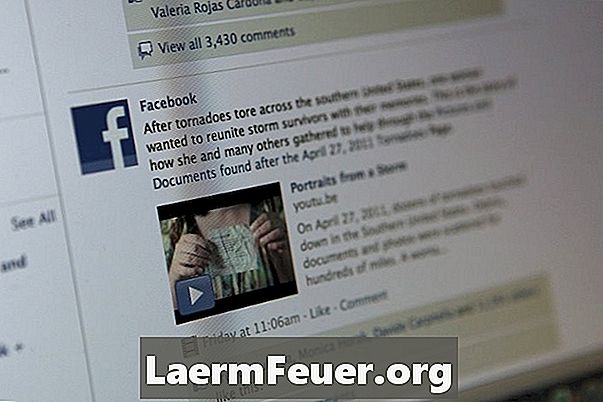
Conţinut
HyperText Markup Language, mai cunoscut sub numele de HTML, include un element numit iFrame care vă permite să încorporați conținut de pe un alt site de pe pagina dvs. De exemplu, puteți seta codul HTML al paginii dvs. astfel încât să afișeze conținutul unui album foto de pe Facebook într-un iFrame. Rețineți că setările de confidențialitate ale Facebook vor fi menținute pe iFrame, astfel încât numai utilizatorii cu permisiunea de a vedea albumul vor putea accesa prin iFrame.
instrucțiuni de ghidare
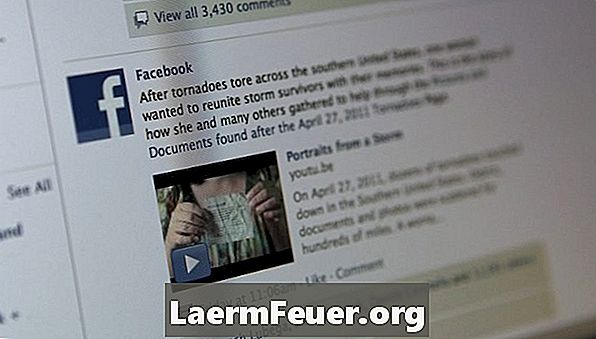
-
Deschideți un browser și conectați-vă la Facebook.com.
-
Faceți clic pe "Fotografii" din lista de aplicații din bara laterală stângă.
-
Faceți clic pe numele albumului pe care doriți să îl afișați pe un iFrame. Selectați adresa URL completă care apare în bara de adrese, deschideți meniul "Editați" și selectați opțiunea "Copiere".
-
Rulați o aplicație de editare a site-urilor, cum ar fi Adobe Dreamweaver sau un editor de text, cum ar fi Microsoft Word.
-
Deschideți codul HTML al paginii pe care doriți să o modificați.
-
Poziționați cursorul între etichetele ">" și "" (fără ghilimele) în care doriți să apară iFrame.
-
Tip "
-
Selectați "URL" în cod, deschideți meniul "Edit" și selectați opțiunea "Lipire" pentru a intra în adresa albumului Facebook.
-
Înlocuiți "X" și "Y" cu numărul de pixeli pe care doriți ca lățimea și înălțimea iFrame-ului.
-
Salvați codul HTML și trimiteți-l pe serverul dvs. Când vizitatorii accesează pagina, ei vor vedea conținutul albumului Facebook într-o fereastră încorporată.
Ce ai nevoie
- PC sau Mac
- Aplicația de editare a site-ului